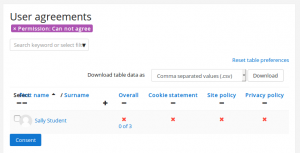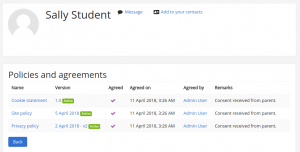Diferencia entre revisiones de «Ver acuerdos del usuario»
(tidy up) |
(tidy up) |
||
| Línea 1: | Línea 1: | ||
{{Privacidad}} | {{Privacidad}} | ||
= Vista general = | = Vista general = | ||
| Línea 6: | Línea 5: | ||
Un administrador, o cualquier usuario con la capacidad [[Capabilities/tool/policy:viewacceptances|Ver Reportes de acuerdos de usuario]] (por defecto, [[Mánager]]) puede acceder a la página 'Acuerdos del usuario' en la Administración del sitio y: | Un administrador, o cualquier usuario con la capacidad [[Capabilities/tool/policy:viewacceptances|Ver Reportes de acuerdos de usuario]] (por defecto, [[Mánager]]) puede acceder a la página 'Acuerdos del usuario' en la Administración del sitio y: | ||
* Ver consentimientos del | * Ver consentimientos del usuario | ||
* Filtrar por política, permiso, estado o rol | * Filtrar por política, permiso, estado o rol | ||
* Dar consentimiento a nombre y en representación de menores | * Dar consentimiento a nombre y en representación de menores | ||
| Línea 15: | Línea 14: | ||
= Otorgar consentimiento a nombre y en representación de otros usuarios = | = Otorgar consentimiento a nombre y en representación de otros usuarios = | ||
Un administrador, o cualquier usuario con la capacidad [[Capabilities/tool/policy:acceptbehalf|Acordar las políticas a nombre y en representación de alguien más]] puede dar consentimiento a nombre de ,enores o cuando se ha obtenido un consentimiento escrito fuera-de-linea. | |||
Para otorgar consentimiento a nombre de otro usuario, seleccione a uno o más usuarios al seleccionar sus entradas, y hacer click en la cruz roja junto al nombre del usuario individual. Otra manera de acceder a esta pantalla es ir a lal perfil del usuario, hacere click en el enlace para "Políticas y acuerdos" y después en la cruz roja junto al nombre de la política. | |||
= Otorgar consentimiento a nombre y en representación de múltiples usuarios = | = Otorgar consentimiento a nombre y en representación de múltiples usuarios = | ||
[[Archivo:Record of consents.png|thumb|Registro de consentimiento con comentarios]] | [[Archivo:Record of consents.png|thumb|Registro de consentimiento con comentarios]] | ||
Los usuarios con la capacidad [[Capabilities/tool/policy:acceptbehalf|Otorgar consentimiento a las políticas a nombre y en representación de alguien más]] en el [[Contexto|contexto]] del sistema, como los [[Mánager|mánagers]], pueden otorgar consentimiento a nombre de múltiples usuarios como sigue: | |||
# | # Ir a 'Acuerdos del usuario' en la Administración del sitio. | ||
# | # Si fuera necesario, filtrar por 'Permission: Can not agree'. | ||
# | # Para otorgar consentimiento para múltiples políticas, activar la casilla junto a los nombres seleccionados y después activar el botón para consentir. | ||
# | # Para otorgar consentimiento para una única política, hacer click en la cruz roja junto al nombre del usuario. | ||
Al otorgar consentimiento a nombre de otros usuarios, hay una oportunidad para añadir algunos comentarios (observaciones). Al hacer click en el enlace de Columnas Generales da una vista general con detalles acerca de quién otorgó consentimiento y cuando, junto con cualquier comentario. | |||
= Vea también = | = Vea también = | ||
Revisión del 15:55 25 jun 2018
Vista general
Un administrador, o cualquier usuario con la capacidad Ver Reportes de acuerdos de usuario (por defecto, Mánager) puede acceder a la página 'Acuerdos del usuario' en la Administración del sitio y:
- Ver consentimientos del usuario
- Filtrar por política, permiso, estado o rol
- Dar consentimiento a nombre y en representación de menores
- Descargar datos de tabla
Los acuerdos del usuario para una política particular también pueden ser vistos vía la página 'Gestionar políticas' al hacer click en el enlace en la columna de Acuerdos.
Otorgar consentimiento a nombre y en representación de otros usuarios
Un administrador, o cualquier usuario con la capacidad Acordar las políticas a nombre y en representación de alguien más puede dar consentimiento a nombre de ,enores o cuando se ha obtenido un consentimiento escrito fuera-de-linea.
Para otorgar consentimiento a nombre de otro usuario, seleccione a uno o más usuarios al seleccionar sus entradas, y hacer click en la cruz roja junto al nombre del usuario individual. Otra manera de acceder a esta pantalla es ir a lal perfil del usuario, hacere click en el enlace para "Políticas y acuerdos" y después en la cruz roja junto al nombre de la política.
Otorgar consentimiento a nombre y en representación de múltiples usuarios
Los usuarios con la capacidad Otorgar consentimiento a las políticas a nombre y en representación de alguien más en el contexto del sistema, como los mánagers, pueden otorgar consentimiento a nombre de múltiples usuarios como sigue:
- Ir a 'Acuerdos del usuario' en la Administración del sitio.
- Si fuera necesario, filtrar por 'Permission: Can not agree'.
- Para otorgar consentimiento para múltiples políticas, activar la casilla junto a los nombres seleccionados y después activar el botón para consentir.
- Para otorgar consentimiento para una única política, hacer click en la cruz roja junto al nombre del usuario.
Al otorgar consentimiento a nombre de otros usuarios, hay una oportunidad para añadir algunos comentarios (observaciones). Al hacer click en el enlace de Columnas Generales da una vista general con detalles acerca de quién otorgó consentimiento y cuando, junto con cualquier comentario.
Vea también
- Estar de acuerdo con políticas - permitido para el rol de usuario autenticado
- Gestionar políticas - permitido solamente para el rol por defecto de Mánager
- Ver reportes de acuerdos del usuario - permitido solamente para el rol por defecto de Mánager
- Otorgar acuerdo a políticas a nombre y en representación de alguien más - permitido solamente para el rol por defecto de Mánager